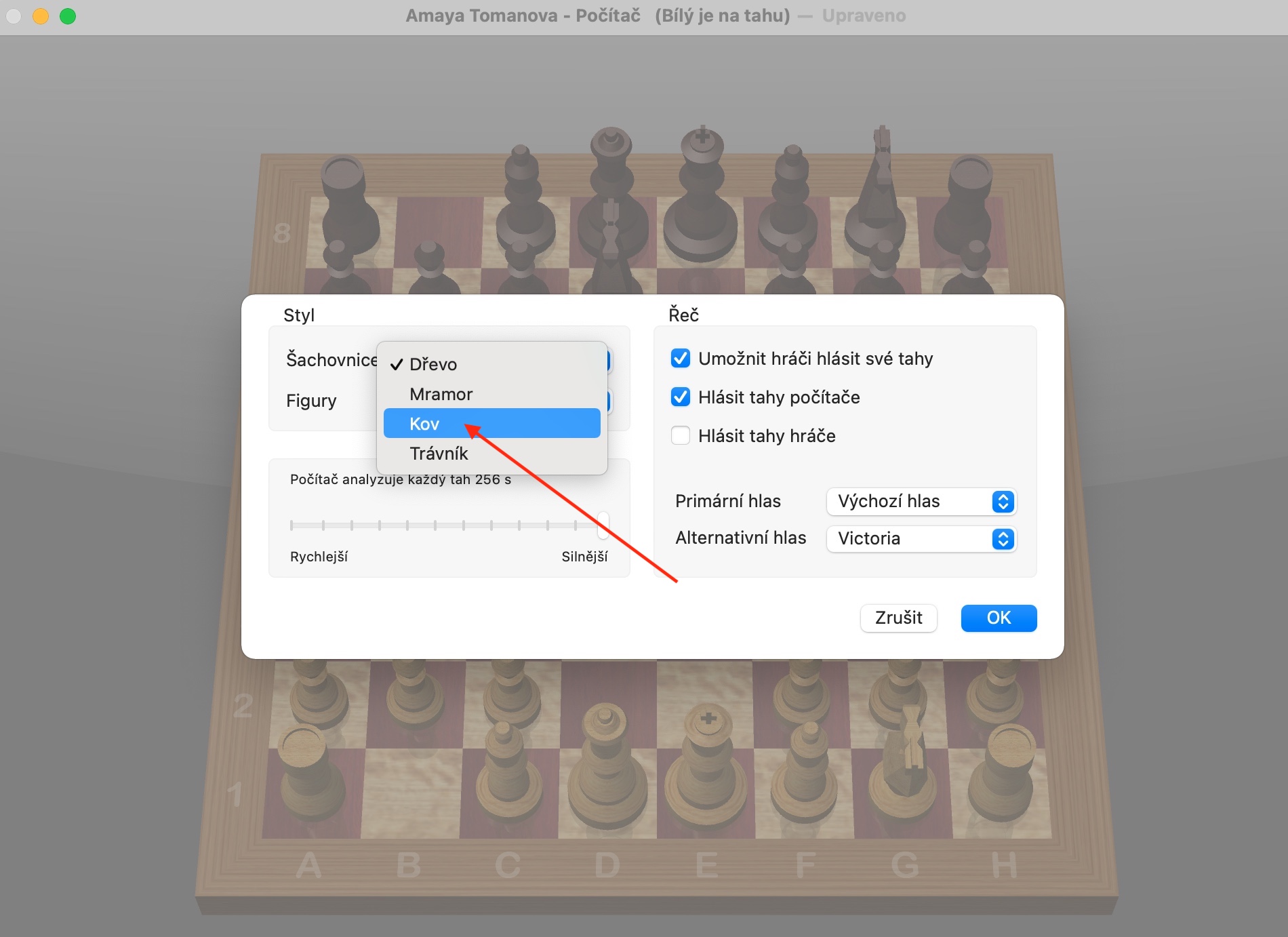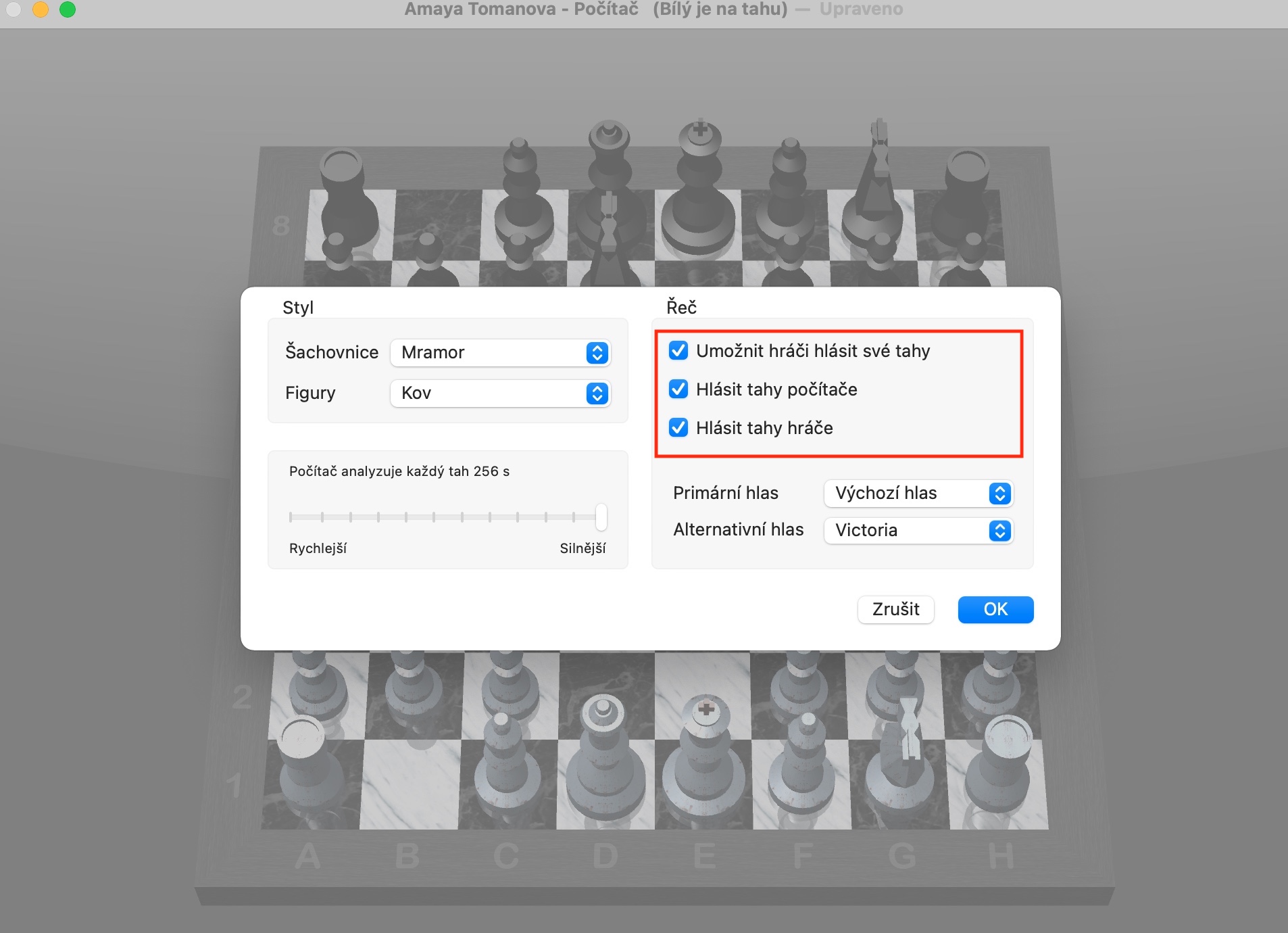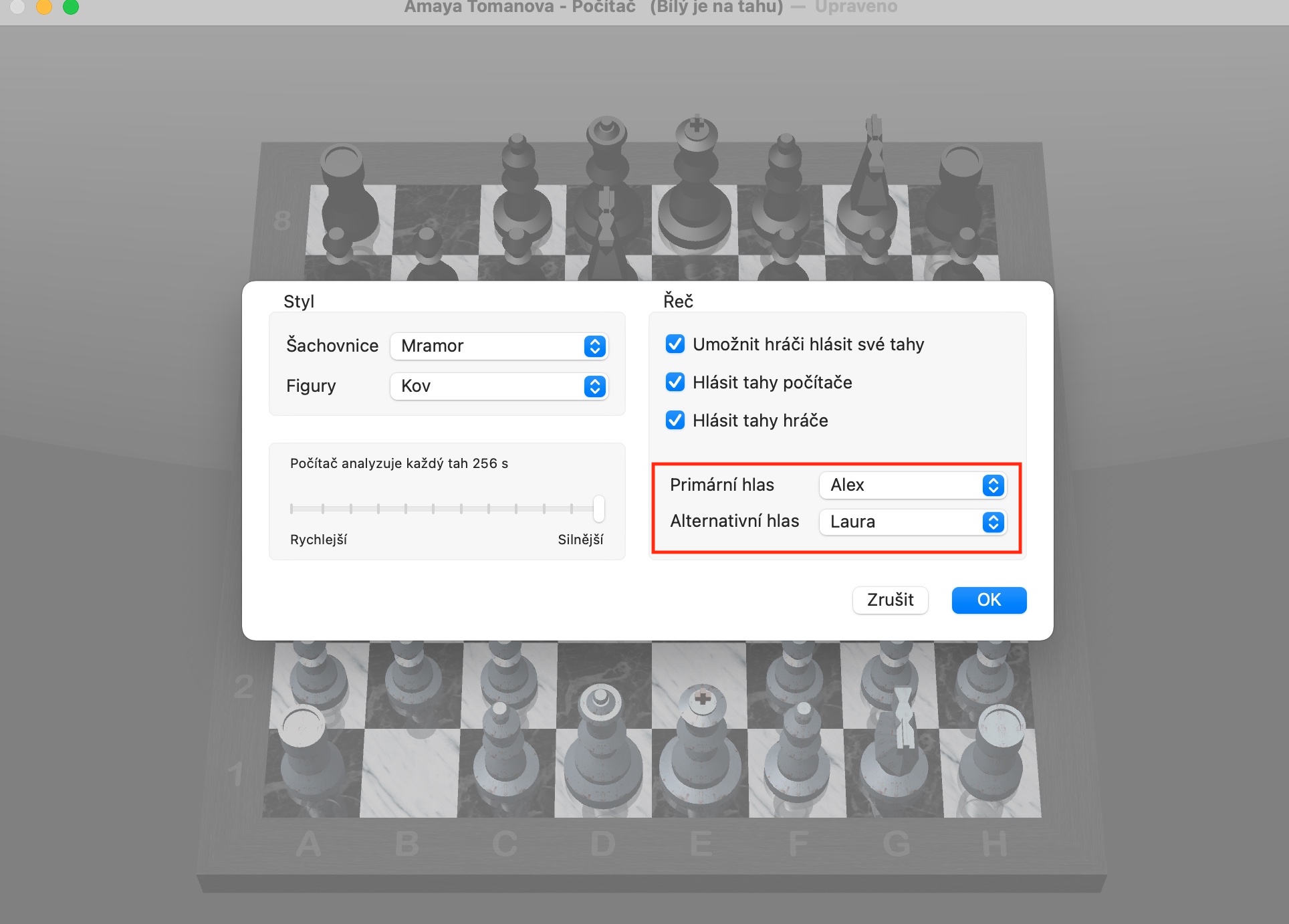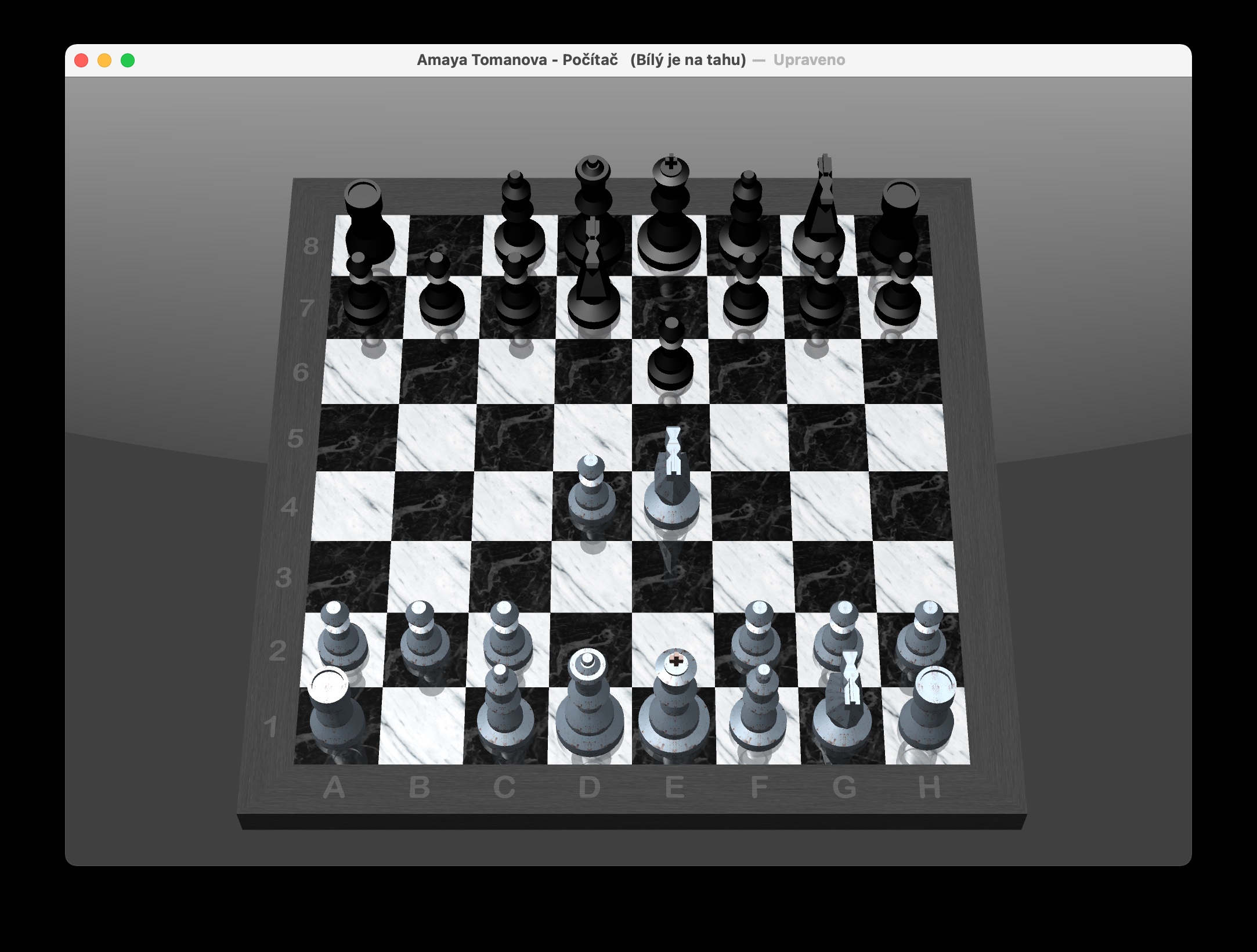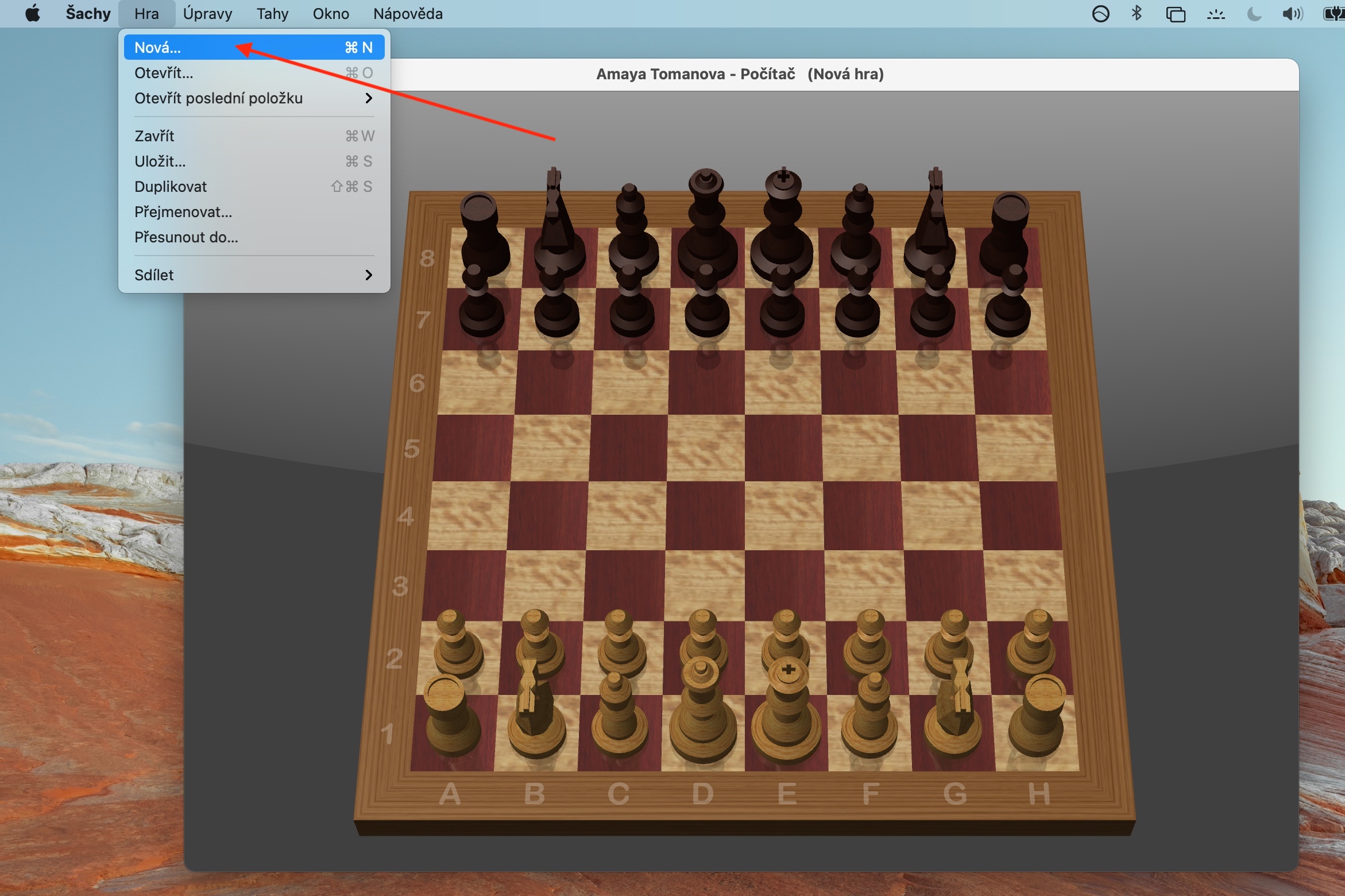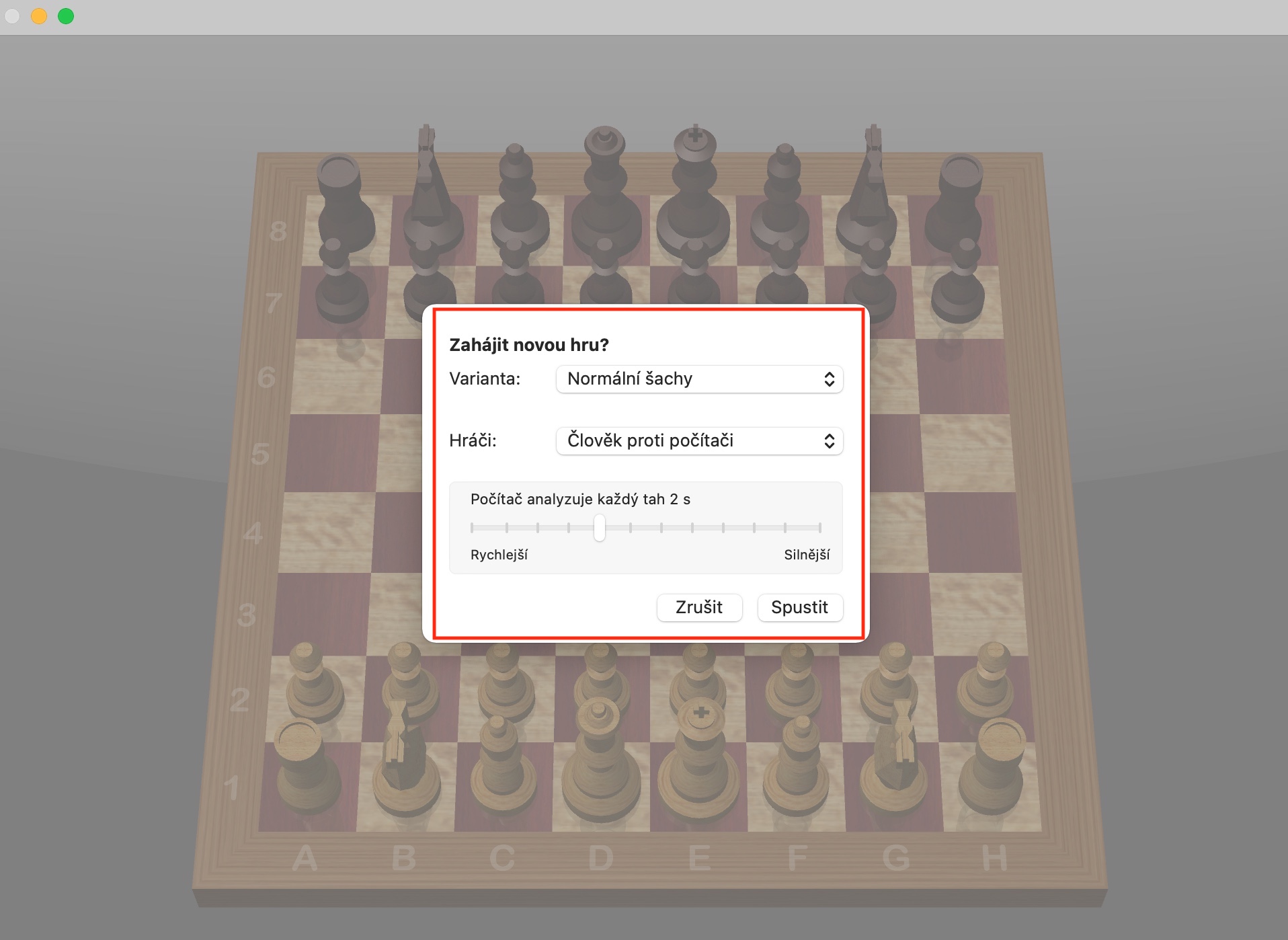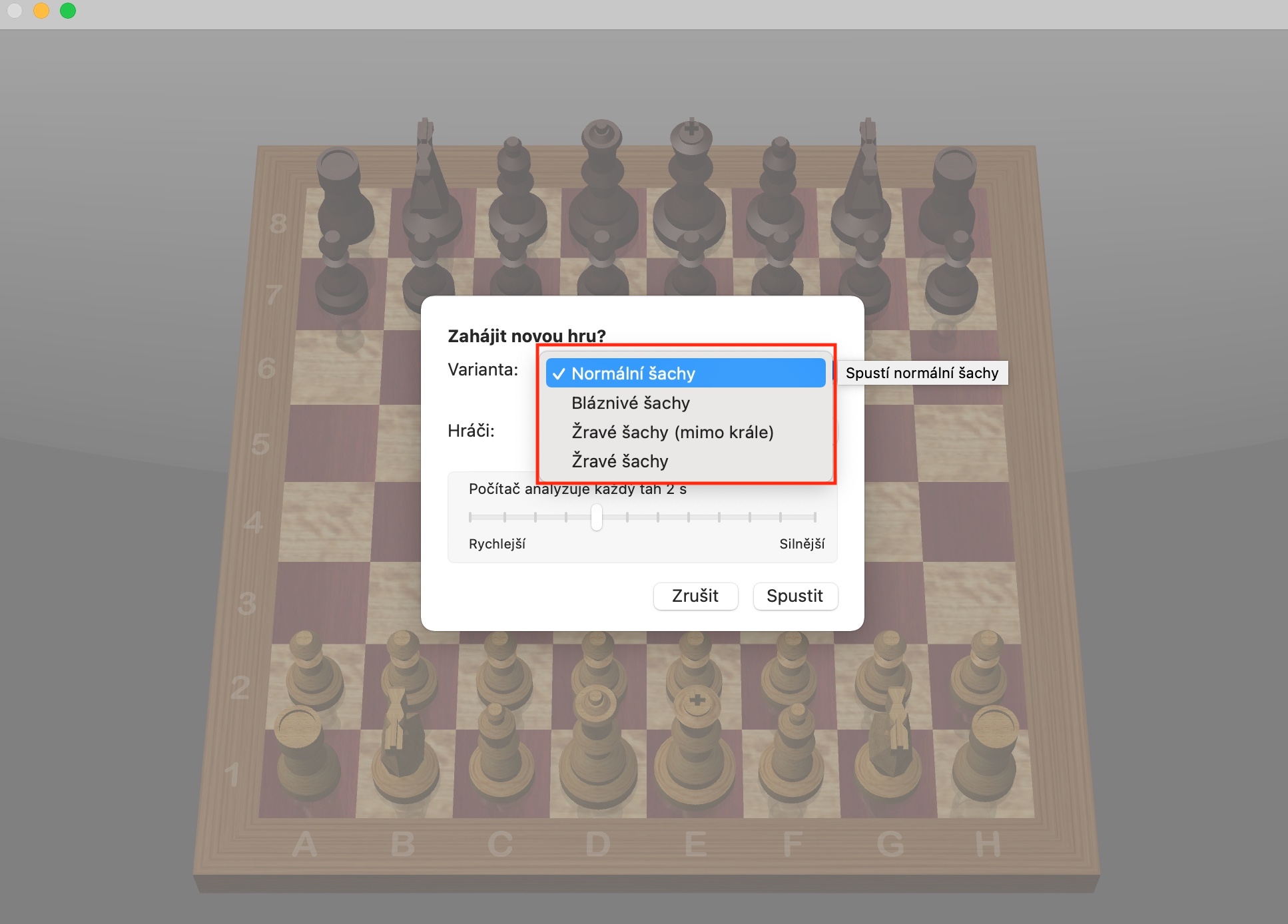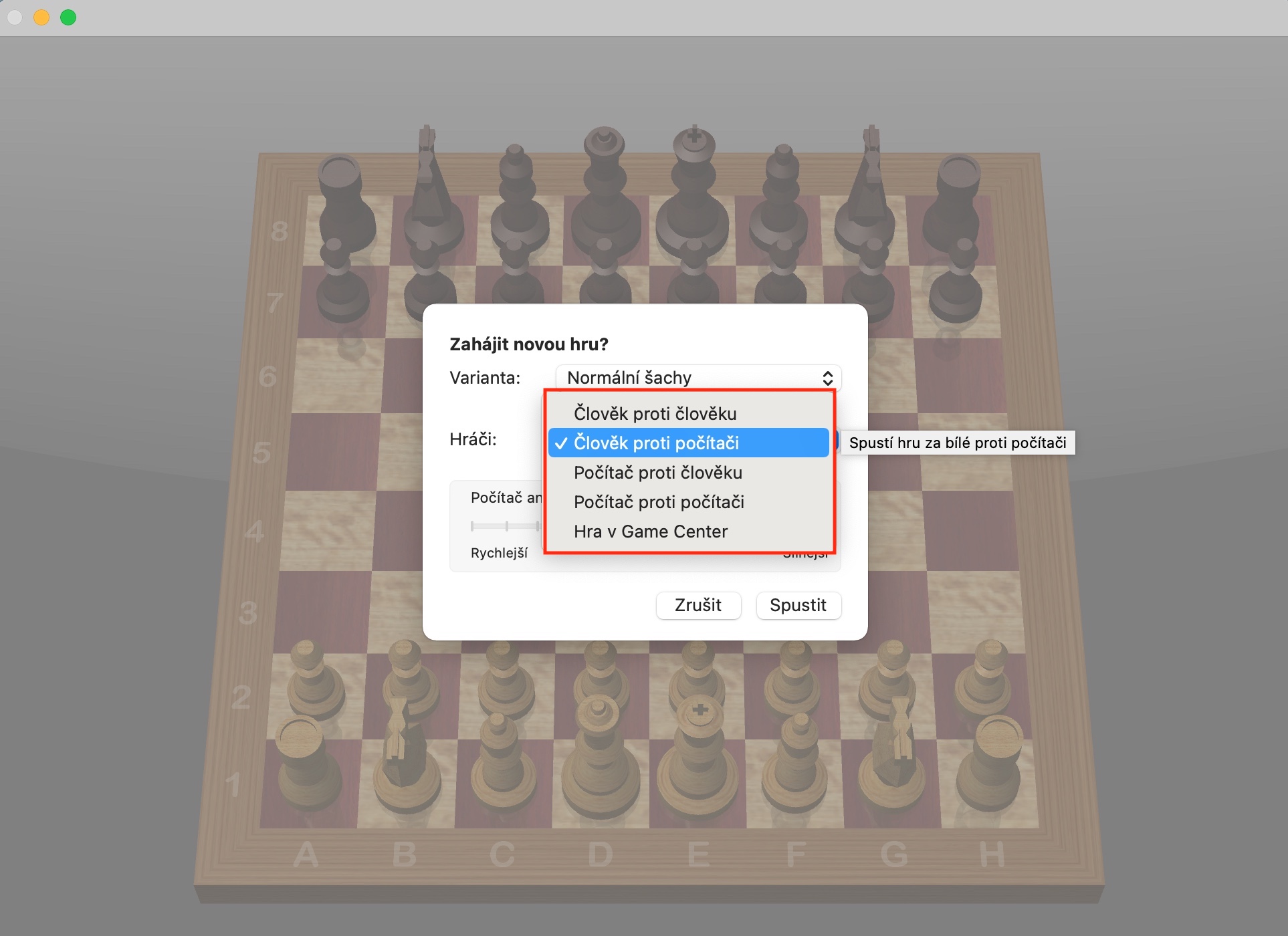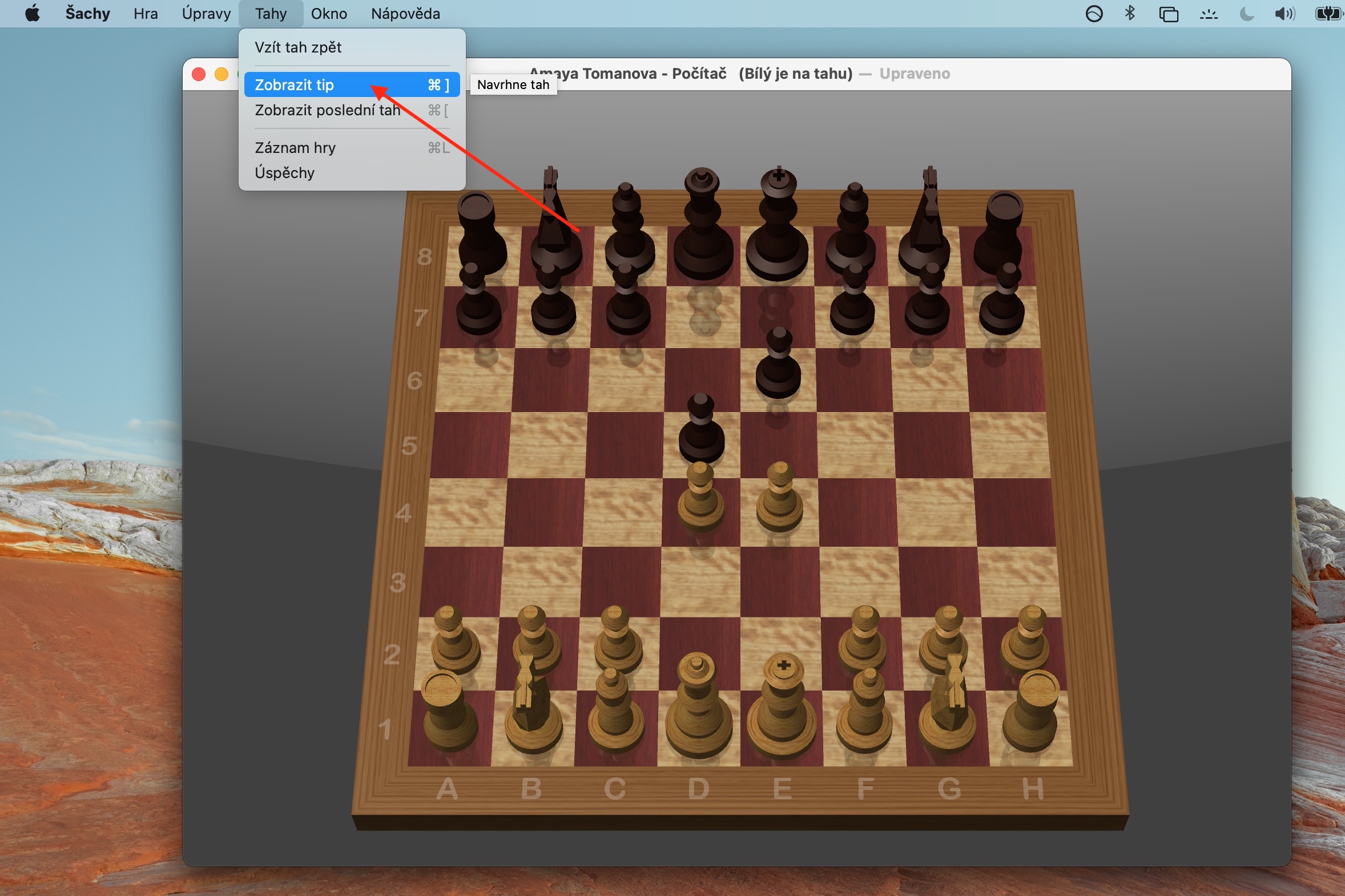У сённяшняй частцы нашай рэгулярнай серыі, прысвечанай натыўным праграмам Apple, мы засяродзімся на гульні для змены - сярод прадусталяваных праграм на Mac ёсць, сярод іншага, шахматы. Кіраваць дадаткам вельмі проста, таму сённяшняя частка будзе кароткай.
Гэта можа быць зацікавіць вас

Як і ў любой іншай шахматнай гульні, вы можаце гуляць у родныя шахматы на Mac супраць камп'ютара, іншага карыстальніка або самога сябе. Каб кінуць выклік свайму Mac або іншаму карыстальніку ў гульню, запусціце Chess і націсніце Game -> New на панэлі інструментаў у верхняй частцы экрана. Калі вы пачынаеце новую гульню, калі вы перамесціце паказальнік на асобныя элементы ва ўсплывальных меню Варыяцыі і Гульцы, вы зможаце праглядзець дадатковую інфармацыю аб гэтых элементах. Каб гуляць онлайн, увайдзіце ў свой уліковы запіс Game Center, націсніце Game -> New на панэлі інструментаў у верхняй частцы экрана, націсніце ўсплывальнае меню «Гульцы» і абярыце Game Center Game. Для атрымання дапамогі націсніце Moves -> Show Tip. Даведка недаступная ў больш хуткім рэжыме. Вы таксама можаце адмяніць свой ход або праглядзець апошні ход у меню "Хады". Калі вы хочаце бачыць усе хады, зробленыя ў гульні, выкарыстоўвайце каманду Moves -> Game Log.
Вы можаце ўсталяваць узровень складанасці гульні, націснуўшы Шахматы -> Налады, перацягнуўшы паўзунок да жаданай хуткасці або складанасці. Каб змяніць знешні выгляд, выкарыстоўвайце опцыю Шахматы -> Налады на панэлі інструментаў у верхняй частцы экрана, дзе вы выбіраеце знешні выгляд дошкі і фігур. Каб змяніць вугал агляду шахматнай дошкі, націсніце на адзін з яе кутоў, утрымлівайце яго і перацягніце, каб наладзіць яго. Калі вы хочаце ўключыць справаздачу аб хадах, націсніце Шахматы -> Параметры на панэлі інструментаў у верхняй частцы экрана і пастаўце галачкі для хадоў, пра якія вы хочаце паведамляць, і выберыце галасы.